Hogyan lehet eltávolítani a Wi-Fi hálózathoz, a Windows 7 probléma kapcsolódik a wi-fi után megváltozott a jelszó
Gyakran kap kérdést, hogyan kell eltávolítani a Wi-Fi hálózathoz az operációs rendszer Windows 7. Ebben a cikkben a számítógép megpróbálja megválaszolni részletesen ezt a kérdést, és megmutatja, hogyan lehet vezeték nélküli kapcsolat beállításai, törölje az információkat a kívánt Wi-Fi hálózatot.
Nézzük először próbálja megérteni, mi ez az egész, amire szükség van. Tény, hogy egyszerűen eltávolítja a vezeték nélküli hálózat egy laptop vagy asztali számítógép, meg tud oldani egy csomó probléma a kapcsolat a Wi-Fi hálózathoz a Windows 7. És a fő probléma az, ha megváltoztatja a jelszót a Wi-Fi vagy a hálózat nevét a beállításokat router és a laptop, akkor nem akar csatlakozni a Wi-Fi-vel. Van egy hiba, „A Windows nem tud csatlakozni a”. Vagy: „a hálózati beállításokat a számítógépen tárolt, nem felel meg a követelményeknek ezt a hálózatot.” Ezen hiba, még mindig készítsen külön cikket, de azt lehet mondani, hogy ezek általában megoldható eltávolításával a hálózat és újra.
Amikor csatlakoztatja a számítógépet Wi-Fi-vel. Emlékszik a hálózati beállításokat (név, jelszó, és így tovább. D.). Miután a változás ezen paraméterek, akkor nem jön létre a kapcsolat a router. Ezért, csak meg kell törölni az információkat a hálózat és újra létrehozzuk a kapcsolatot. A Windows 8, akkor még az úgynevezett „Felejtsd hálózat”.
Talán megszűnik a vezeték nélküli hálózat is hasznos olyan esetekben, amikor nem szeretné, hogy a számítógép automatikusan létrehozza a kapcsolatot néhány vezeték nélküli hálózatokat.
Távolítsuk el a vezeték nélküli hálózathoz a Windows 7
Kattints nincs internet kapcsolat állapotát ikon a tálcán, és válassza a Megnyitás Hálózati és megosztási központ.
Ezután kattintson a bal oldalon kattintson a Vezeték nélküli hálózatok.
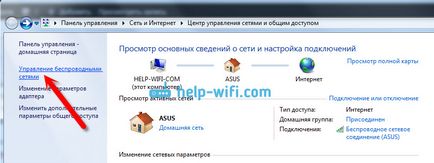
A lista az összes Wi-Fi hálózatokat, amelyek egyszer volt, hogy csatlakoztassa a számítógépet. Keressen egy listát a hálózat törölni kívánt, kattintson jobb egérgombbal, és válassza a Hálózat törlése.
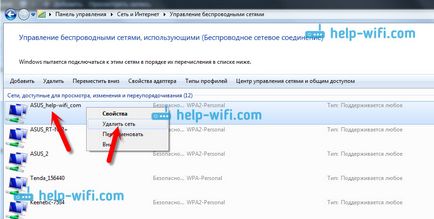
Eltávolítása után a hálózat nyit az elérhető hálózatok listáját, és csatlakozik újra.
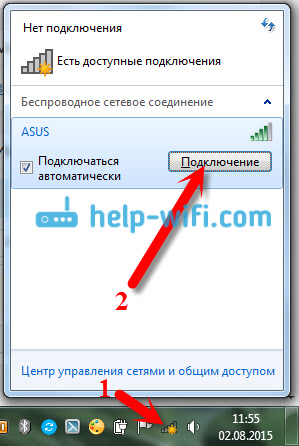
Miután ezeket a lépéseket, a probléma a kapcsolat a vezeték nélküli hálózathoz kell tűnnie. A tervek levelet részletesebb cikket a Windows 8, és a mobil eszközök.
Jó napot kívánok. Nem tudom kivenni a hálózati 8. borokat, így mindent megtesz annak érdekében:
1. Nout nem tud csatlakozni a va fi csak otthon, az összes többi eszköz is csatlakozik, minden gond nélkül.
2. Nout munkahelyi csatlakozik biztonságosan.
3. Amikor a készüléket a ház írja: Nem tudok csatlakozni a hálózathoz (hibaüzenet azonnal, laptop nem is próbál kapcsolódni.
4. megpróbált „elfelejti hálózat”, de ha rákattint a kapcsolat jobb menü nem is esik, így felejtsd el a hálózat nem tudja. Korábban ehhez a hálózathoz nem kapcsolódik ehhez a laptop.
5. A név áll nem a kapcsolat gyár, és újraindul a router és a laptop nem működik
Jó napot kívánok. És ha kiválaszt egy hálózatot, majd válassza a Törlés a csúcsra?
Nem emlékszem, mindent a Windows 8 sor.
Ha nem nehéz, meg lehet változtatni a nevét a Wi-Fi hálózat a router beállításait, ez segít.
Valószínűleg a Windows 7 Starter, és ott nincs ez a lap.
Használhatja a következő parancsokat.
netsh wlan show profilok
netsh wlan delete profile name = », amelynél a Wi-Fi hálózat nevét az eltávolítani kívánt”
Az első parancs neveit a mentett hálózat. A második parancs eltávolítja a kívánt hálózatot. Ne felejtsük el, hogy helyettesítse a hálózat neve, a második csapat.
A Windows 10 - az összes utasítást felállításához az internet és a problémák megoldása
Konfigurálása a router - utasítások különböző modellek és gyártók
Hasznos programok - HotSpot beállításokat, Wi-Fi, 3G / 4G modem.
Hogyan osztja a Wi-Fi a notebook Windows 10? Hogyan megy a beállításokat a router TP-Link? Hogyan hozzunk létre az interneten a Windows 10? Hogyan kell telepíteni az illesztőprogramot a Wi-Fi adapter a Windows 7? Nem adja meg a router beállításait, 192.168.0.1 vagy 192.168.1.1. Mit kell tenni?